

Puedes encontrar el tutorial original aquí
Merci Roserika de m'avoir autorisé à traduire tes tutoriels
Gracias Roserika por dejarme traducir tus tutoriales
Tanto el tutorial como su traducción están registrados en Twi
Tutorial escrito el 12 de Noviembre de 2011.
Están prohibidos su copia y reproducción
Todo parecido con otro tutorial no será más que pura coincidencia
Material:
Tubes :
1 image couple
1 motif papier peint
3 tubes décors
1 masque
1 tube feuille
s 1 tube texte
Filtros:
simple
flaming pear flexify 2
visual manipulations
Puedes encontrar la mayor parte de los filtros aqui
El sitio de Roserika con sus filtros aqui
Este tutorial ha sido realizado con el psp X2 corel. Puedes realizarlo con versiones anteriores
Los tubes e imágenes son de la colección personal de Roserika. Por favor mantén intacto el copy
Si estais listos podemos comenzar
Abrir todos los tubes en el Psp. Duplicarlos (shift+D) y cerrar los originales
Si quieres puedes ayudarte de la regla para situarte en la realización del tutorial
Marcador (Arrastra con el raton)

Etapa 1
Abrir un nuevo paño transparente de 1200x900 pixeles
Activar la trama arabesque
Abrir la Paleta de Colores y Texturas y clicar sobre textura
Buscar la textura f papierpeint en las texturas activas
Angulo_ 0 Escala_81

Llenar el paño con esta textura
Capas_ Nueva capa de trama
En la Paleta de Colores y Texturas colocar en Primer Plano el color #462f10 Y en Segundo plano el color blanco
Vamos a formar un gradiente:
Estilo_ Lineal Angulo_ 90º Repeticiones_ 0 Invertido_ Seleccionado
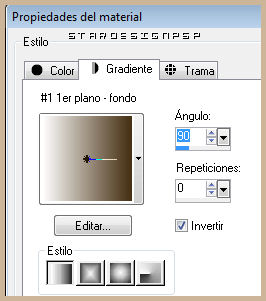
Llenar el paño con el gradiente
Capas_ Modo de capas_ Superposición
Capas_ Nueva capa de trama
Llenar con el gradiente
Activar la máscara letter y dejarla reducida
(atención: Está en formato Psp, no la fusiones)
Capas_ Nueva capa de máscara- A partir de una imagen
Buscar la máscara letter que hemos dejado reducida
Luminosidad de origen_ Seleccionado
Valores invertidos de la máscara_ Sin seleccionar
Ok
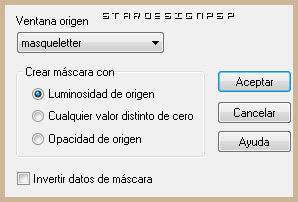
Fusionar grupo
Etapa 2
Efectos_ Complementos_ Flaming Pear/ Flexify 2
Valores según captura
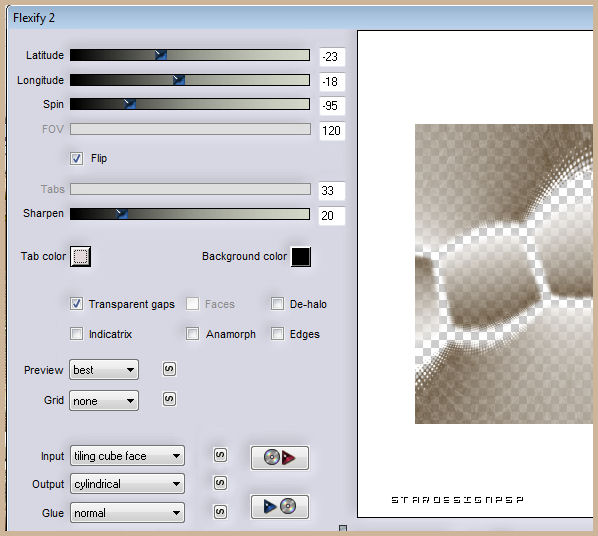
Capas_ Modo de capas_ Multiplicar
Etapa 3
Capas_ Fusionar visibles
Activar la herramienta de selección_ Rectángulo_ Personalizada
Con los siguientes valores
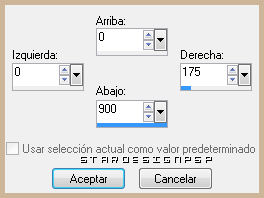
Selecciones_ Convertir selección en capa
Selecciones_ Anular selección
Efectos_ Complementos_ Visual Manipulations/ Transmission
Valores según captura
(Es importante que este efecto lo realices con el filtro importado en los filtros unlimited. De lo contrario el efecto no sale igual)
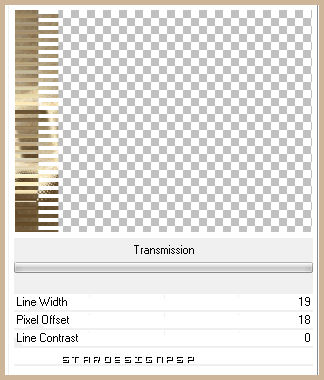
Etapa 4
Efectos_ Efectos Geométricos_ Sesgar
Valores: seleccionar Vertical
Angulo de inclinación_ 16
Repeticiones_ Seleccionado
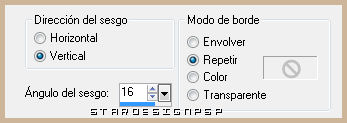
Activar la varita mágica_ Seleccionar la parte blanca de arriba a la izquierda
Configuración de la varita mágica según captura

Selecciones_ Modificar_ Contraer_ 3 pixeles
Edicion_ Cortar
Selecciones_ Anular selección
Capas_ Duplicar
Imagen_ Espejo
Imagen_ Voltear
Capas_ Fusionar hacia abajo
Efectos_ Efectos 3D_ Sombra en el color negro
-1_ 2_ 87_ 16
Etapa 5
Situaros sobre la capa inferior en la pila de capas
Edición_ Copiar
Activar la herramienta de Selección_ Rectángulo_ Personalizada
Con los siguientes valores
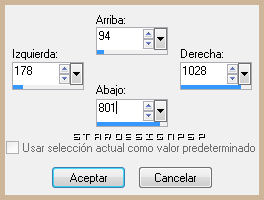
Capas_ Nueva capa de trama
Edición_ Pegar en la selección
Capas_ Nueva capa de trama
Llenar con la textura
Selecciones_ Modificar_ Contraer_ 15 pixeles
Edición_ Cortar
Selecciones_ Anular selección
Efectos_ Efectos 3D_ Biselado interior
Valores según captura
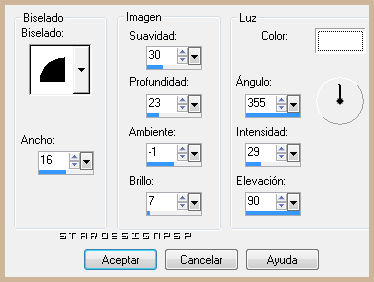
Etapa 6
Activar la imagen couple
Edición_ Copiar
Regresar a nuestro trabajo
Activar la herramienta de selección_ Rectángulo_ Personalizada
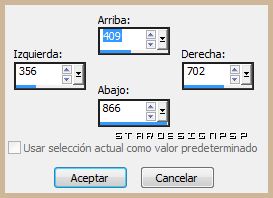
Capas_ Nueva capa de trama
Llenar con la textura
Selecciones_ Modificar_ Contraer_ 7 pixeles
Edición_ Cortar
Capas_ Nueva capa de trama
Llenar con la textura
Selecciones_ Modificar_ Contraer_ 31 pixeles
Capas_ Nueva capa de trama
Llenar con el gradiente
Selecciones_ Modificar_ Contraer_ 4 pixeles
Volver a activar la imagen couple
Edición_ Copiar
Regresar a nuestro trabajo
Edición_ Pegar en la selección
Selecciones_ Anular selección
Situaros sobre la capa de debajo
Efectos_ Efectos 3D_ Biselado interior
Mismos valores que la vez anterior
Ajustar_ Matiz y Saturación_ Colorear
Matiz_ 35 Saturación_ 274
Ajustar_ Nitidez_ Enfocar
Situaros sobre la capa de debajo
Efectos_ Efectos 3D_ Biselado interior
Mismos valores que la vez anterior
Etapa 7
Activar el tube frisesdécors
Edición_ Copiar
Regresar a nuestro trabajo
Situaros sobre la capa inferior en la pila de capas
Edición_ Pegar como nueva capa
Está en su sitio
Capas_ Modo de capas_ Luz Fuerte
Capas_ Fusionar visibles
Activar el tube feuilles
Edición_ Copiar
Regresar a nuestro trabajo
Edición_ Pegar como nueva capa
Colocar en la parte superior derecha
Ver modelo final
Etapa 8
Capas_ Fusionar todo
Capas_ Duplicar
Imagen_ Cambiar de tamaño_ Redimensionar al 80%
Todas las capas sin seleccionar
Selecciones_ Seleccionar todo
Selecciones_ Flotar
Capas_ Nueva capa de trama
Llenar con la textura
Selecciones_ Modificar_ Contraer_ 15 pixeles
Edición_ Cortar
Selecciones_ Anular selección
Efectos_ Efectos 3D_ Biselado interior
Mismos valores que la vez anterior
Ajustar_ Matiz y Saturación_ Colorear
Matiz_ 35 Saturación_ 274
Ajustar_ Nitidez_ Enfocar
Capas_ Fusionar hacia abajo
Efectos_ Efectos de la imagen_ Desplazamiento
Desplazamiento Horizontal_ 37
Desplazamiento Vertical_ 45
Transparente_ Seleccionado
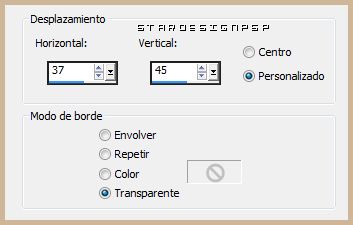
Situaros sobre la capa de debajo
Efectos_ Complementos_ Simple/ Centre Tile
Etapa 9
Activar la herramienta de selección_ Rectángulo_ Personalizada
Con los siguientes valores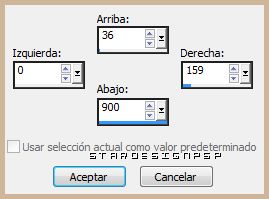
Selecciones_ Convertir selección en capa
Selecciones_ Anular selección
Efectos_ Complementos_ Visual Manipulation/ Transmission
Valores por defecto
Capas_ Modo de capas_ Subexponer
Imagen_ Espejo
Capas_ Duplicar
Efectos_ Efectos de la imagen_ Desplazamiento
Desplazamiento Horizontal_ -178
Desplazamiento Vertical_ 0
Transparente_ Seleccionado
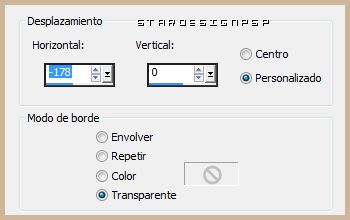
Etapa 10
Activar el tube objets
Edición_ Copiar cada uno de los objetos
Edición_ Pegar como nueva capa en nuestro trabajo
Colocar como en el modelo original
Activar el tube del texto
Edición_ Copiar
Regresar a nuestro trabajo
Edición_ Pegar como nueva capa
Colocar en la parte inferior
Ver modelo final
Capas_ Fusionar visibles
Imagen_ Cambiar de tamaño_ Redimensionar al 90%
Todas las capas sin seleccionar
Activar la varita mágica_ Seleccionar la parte transparente
Llenar con la textura
Efectos_ Efectos 3D_ Biselado interior
Mismos valores que la vez anterior
Capas_ Nueva capa de trama
Llenar con el gradiente
Selecciones_ Anular selección
Capas_ Modo de capas_ Superposición
Añadir vuestra firma en nueva capa
Guardar en formato Jpg optimizado a 20
Vuestro trabajo ha terminado. Espero que os haya gustado tanto como a Roserika realizarlo. Os agradezco que me hayáis acompañado hasta el final, y os espero en el próximo tutorial.
©todos los derechos reservados

